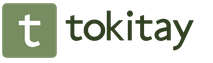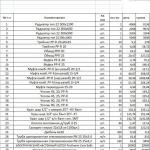Gdje je diktafon u samsungu j3. Kako snimiti telefonski razgovor - korak po korak upute i preporuke
Postoje situacije kada, na primjer, razgovarate telefonom sa sugovornikom, on vam diktira broj, ali ga nema gdje zapisati, jer nema olovke ili olovke pri ruci. Ili vas je prosjak nazvao na telefon. Ako snimite telefonski razgovor s njim, tada u budućnosti može biti doveden pod upravnu ili kaznenu odgovornost. Cijelo pitanje je - je li moguće snimiti razgovor telefonom? Pokušat ćemo pronaći odgovor na njega u ovom članku.
Snimanje pomoću Android OS-a
Kako snimiti telefonski razgovor? Ovo su pitanje postavili mnogi korisnici gadgeta. Neki su, pretraživši internet tražeći potrebne informacije i isprobavši nekoliko programa, smatrajući ih nekvalitetnima, odustali od ovog pitanja, drugi su nastavili tražiti, a treći su počeli razvijati programe.
No, zar se doista ne zna kako snimiti telefonski razgovor telefonom? Znan. Međutim, treba imati na umu da neke države zabranjuju snimanje telefonskog razgovora na zakonodavnoj razini, što se postiže uklanjanjem onih upravljačkih programa koji pružaju ovu funkciju. Stoga, ako ste "sretni" vlasnik takvog gadgeta, tada jednostavno morate sami instalirati upravljačke programe, što će zahtijevati root pristup.
Snimanje na diktafon
Kako snimiti telefonski razgovor diktafonom? Tijekom poziva gumbi se prikazuju na dnu. Među njima možete pokušati potražiti gumbe "Snimanje" ili "Snimanje glasa". Možda se neće eksplicitno pojaviti, ali može postojati gumb "Više", au izborniku koji se otvori može biti prisutna jedna od ovih tipki. Za neke modele potrebno je otvoriti izbornik tipkom na telefonu i tamo odabrati odgovarajući unos, pri čemu imajte na umu da se unos Snimač može skratiti.
Razgovori se pohranjuju u imenik za snimanje poziva koji se nalazi u korijenskom imeniku. Snimku možete poslušati kroz zapisnik poziva. Nasuprot snimljenog poziva trebale bi se prikazati slike zavojnica diktafona čijim klikom na ikonu možete preslušati snimljenu snimku.
Stoga smo izdvojili najlakši način snimanja telefonskog razgovora na Androidu.
Snimanje na Samsung telefon

Jedni od najpopularnijih telefona su Samsung modeli. Stoga se postavlja razumno pitanje: "Kako snimiti telefonski razgovor na Samsung telefonu?"
Razmotrimo ovu mogućnost na primjeru telefona S5.
Značajka Omogući snimanje je prema zadanim postavkama onemogućena na ovom telefonu. Možete ići najjednostavnijim putem preuzimanjem odgovarajuće aplikacije i snimanjem preko nje. Pritom morate biti svjesni da korištenje takve aplikacije, kao ni svake druge, na telefonu možda nije sigurno.
Osim toga, ovu snimku moguće je napraviti aktiviranjem skrivene funkcije na telefonu. Da biste to učinili, možete koristiti Xposed ili upute u nastavku.
Potrebno je da telefon ima tvornički firmware i da imate root prava.
Otvorite upravitelj datoteka.
Otvorite ili, ako nema, onda /system/csc/others.xml.
Dodajte liniju između FeatureSet i /FeatureSet na mjestu koje želite: CscFeature_VoiceCall_ConfigRecording>RecordingAllowed.
Zatvorite ovu datoteku, spremajući promjene.
Tako smo odgovorili na pitanje: "Kako snimiti razgovor na Samsung telefonu?"
Aplikacija za snimanje poziva za Android

Na Play Marketu postoji dosta aplikacija koje pomažu odgovoriti na pitanje: "Kako snimiti telefonski razgovor na Androidu?" Jedna od takvih aplikacija je Call Recorder. Razvio ga je programer Appliqato, koji ima prilično visoku ocjenu u Google trgovini. Instalirajte ovu aplikaciju putem Play Marketa. Odaberite svoju omiljenu temu. Zatim označite "Dodaj glasnoću poziva" i po potrebi postavite oblak za pohranu napravljenih snimaka. To će uzrokovati automatsko snimanje svih telefonskih razgovora. U izborniku ove aplikacije možete vidjeti savršenu snimku, možete je spremiti, izbrisati, ponoviti poziv i preslušati.
Ovaj vam program omogućuje snimanje svih dolaznih i odlaznih poziva, pohranjivanje na gadget ili u Googleov oblak.
Ovaj program postavlja zahtjev korisniku na kraju razgovora o potrebi spremanja zapisa. U tom slučaju možete definirati kontakte, snimka razgovora s kojima će uvijek biti spremljena.
Prema recenzijama, kvaliteta snimanja u ovom programu nije uvijek dobra. Ako sugovornik govori vrlo brzo, može biti teško razumjeti ga dok slušate snimku. Lenovo i Samsung pametni telefoni općenito se mogu zamrznuti.
Stoga, ako ne osjetite nuspojave od korištenja ove aplikacije, možete stati na njoj, a mi ćemo nastaviti tražiti kako snimiti razgovor telefonom.
Aplikacija istog naziva drugog programera

U postavkama programa možete odabrati odakle će se snimati - to može biti mikrofon, glas, linija itd. Odabiremo kvalitetu snimke, kao i njen format. Potonji može biti mp3 ili wav.
Ovaj program omogućuje spremanje snimaka ne samo na Google Drive, već iu Dropbox oblak. Osim toga, snimka je šifrirana pomoću pin koda kako bi se spriječilo prisluškivanje trećih osoba kojima ova snimka nije namijenjena.
Na svakoj stranici postavki aplikacije nalaze se savjeti. Svaki unos može biti popraćen tekstualnom bilješkom.
Prema recenzijama korisnika, ova se aplikacija prilično dobro nosi sa svojim inherentnim funkcijama.
aplikacija za snimanje poziva
Kada odgovarate na pitanje "Kako snimiti razgovor telefonom?" Ne mogu ne spomenuti ovu aplikaciju. Nakon što ga instalirate u postavkama možete odabrati sinkronizaciju koja se može provesti s oblacima, što je također bilo tipično za prethodnu aplikaciju o kojoj je riječ. Ovdje se automatski omogućuje snimanje razgovora. Format za spremanje datoteka već je moguć jedan od tri. Snimanje se može izvršiti samo jednim od glasova ljudi koji razgovaraju telefonom ili oba odjednom. Unos se može zaštititi lozinkom.
Za svaki model morate isprobati različite opcije za spremanje datoteka, snimanje jednog ili dva glasa. Ovisno o formatu, snimanje može biti isprekidano. Da biste to izbjegli, morate eksperimentirati s formatima.
Lovekara aplikacija za snimanje poziva

Već smo razmotrili nekoliko načina snimanja telefonskog razgovora na telefonu. Kao što se može vidjeti iz recenzije, programeri nemaju bogatu maštu za imena, pa bi orijentaciju trebali provesti programeri.
Ovdje će tijekom instalacije biti izdano upozorenje da ne podržavaju svi telefoni snimanje poziva. Program izvodi, ako je moguće, zadnje snimanje automatski, to će biti prikazano u izborniku aplikacije. Prema recenzijama korisnika, program se prilično dobro pokazao.
CallX - snimanje poziva/razgovora

Pregledom ovog programa završit ćemo razmatranje načina snimanja telefonskog razgovora. To je zbog činjenice da postoji mnogo programa i nemoguće ih je sve razmotriti u okviru jednog članka.
U ovom programu se može aktivirati i deaktivirati automatsko snimanje. Možete se igrati s formatom i kvalitetom snimke. Snimanje s nepromijenjenim postavkama nalazi se u direktoriju CallRecords. Možete ga i spremiti u oblak. Recenzije o programu su uglavnom pozitivne.
Konačno
Dakle, snimanje telefonskog razgovora može se provesti i putem samog telefona i pomoću programa trećih strana. Navedene aplikacije mogu pomoći korisniku u inicijalnoj identifikaciji programa, kojih je mnogo više od onih opisanih u članku, ali druge aplikacije imaju sličnu funkcionalnost i često iste nazive.
Ponekad korisnici Samsung Galaxy S5 moraju snimiti razgovor. Ne nužno iz nekih sebičnih razloga, primjerice, zgodno je kada nazovete za razgovor, dogovorite potrepštine ili samo saznate raspored sati ili parova. Nažalost, prema zadanim postavkama značajka "Omogući snimanje poziva" nije dostupna na Samsung Galaxy S5.
Točnije, sama funkcija postoji, ali je neaktivna. A da biste ga aktivirali, morate proći kroz neke sistemske rupe: na primjer, koristite modul Xposed. Međutim, za običnog korisnika ova metoda nije najrazumljivija, pa ćemo analizirati dvije jednostavne alternative ovom rješenju.
Aplikacije trećih strana
Trgovina Play, kao što znate, puna je raznih aplikacija koje uvelike proširuju funkcionalnost vašeg uređaja. Dakle, kako ne biste gubili vrijeme na ručno uključivanje snimanja poziva, možete jednostavno preuzeti odgovarajuću aplikaciju i putem nje snimati pozive. Prednost ove metode je što je besplatna i jednostavna. Ali morate shvatiti da korištenje takve aplikacije može biti nesigurno.
Slične aplikacije možete pronaći u trgovini Google Play na zahtjev Snimač glasovnih poziva. Gotovo sve su besplatne, mnoge od njih imaju najviše ocjene i brojne recenzije koje možete pročitati i odabrati upravo onu aplikaciju koja vam više odgovara od ostalih.
Uređivanje XML-a
Omogućite skrivenu značajku na Samsung C5 - "Snimanje razgovora", nije potrebno preuzimati aplikacije ili koristiti Xposed. Evo male upute za uređivanje .xml datoteke u sustavu. dio firmvera (VAŽNO: Trebat će vam Samsung Galaxy S5 s originalnim firmverom i root pravima):
- Otvorite unutarnju memoriju telefona putem upravitelja datoteka;
- Otvorite datoteku na "/system/csc/feature.xml", a ako nedostaje, onda "/system/csc/others.xml";
- Zatim trebate dodati redak "CscFeature_VoiceCall_ConfigRecording>RecordingAllowed" (bez navodnika) bilo gdje u datoteci između FeatureSet i /FeatureSet;
- Spremite i zatvorite datoteku.
Kako omogućiti snimanje razgovora na telefonu jedno je od uvijek aktualnih pitanja vlasnika mobitela i pametnih telefona, a odgovor se ne može pronaći ni na internetu, odnosno ne odgovara uvijek u potpunosti stvarnosti.
Oko teme snimanja telefonskih razgovora nakupili su se brojni mitovi – u tehničkom i pravnom kontekstu, pa čak postoji mišljenje da nitko ne može pohraniti telefonske razgovore bez pristanka sugovornika.
Zar stvarno ne možete spremiti razgovor bez dopuštenja pozivatelja? Podsjetimo, prije nego što snimimo telefonski razgovor koji ste vodili s drugom osobom, morate uzeti u obzir sve aspekte vezane uz tu činjenicu.
NAPOMENA: na nekim android pametnim telefonima, posebice xiaomi, huawei, meizu, honor, još uvijek možete uključiti automatsko snimanje telefonskog razgovora tijekom poziva (više o tome u nastavku).
Snimanje telefonskih razgovora na android telefonu - uvod
Snimanje telefonskih razgovora, kada su u uporabi bili uglavnom klasični mobiteli s malim zaslonom i tipkovnicom i bez ikakvog operativnog sustava, nije predstavljalo veliki problem.
Dovoljno je bilo odabrati telefonski poziv ili nazvati sebe i pritisnuti odgovarajuću tipku na tipkovnici - razgovor je spremljen.
- Usput, jeste li sigurni da vaš telefon nema ugrađenu funkciju snimanja telefonskih razgovora - ponekad je jednostavno skrivena. ovdje .
Naravno, postojala su i njihova ograničenja, prvenstveno zbog vrlo male memorijske ćelije - vrijeme je bilo strogo ograničeno.
Jedna snimka nije mogla trajati duže od nekoliko desetaka sekundi. Ali u cjelini bilo je dovoljno.
Sada su tu pametni telefoni, i dok bi vam u mnogočemu definitivno trebali olakšati život po pitanju snimanja telefonskih razgovora, pokazalo se obrnuto, stvari su se zakomplicirale.
Sada je, primjerice, na Samsung galaxyju a3 ili j5 s Android 5.1 ili Android 6 OS-om nemoguće omogućiti ovu funkciju s ugrađenim alatima (bez intervencije u kernelu).
Srećom, postoje aplikacije koje mogu snimiti signal iz zvučnika u pametni telefon. Od svih dostupnih, svidjela su mi se četiri. Prilikom testiranja obratio sam pozornost na sljedeće aspekte:
- Za automatsko snimanje svih poziva i ručno aktiviranje snimanja.
- Za ograničenje dužine.
- Za podešavanje postavki zvuka.
- Na formatu spremanja.
- Mogućnost stvaranja vlastitog imena.
Kako uključiti snimanje telefonskog razgovora s ugrađenim android alatima
Nedavno je ova metoda bila dostupna gotovo svakom pametnom telefonu. Sve što trebate je birati broj pretplatnika i pritisnuti "Izbornik", na desnoj strani ili u sredini ekrana.
Zatim kliknite gumb "Snimi" i "snimi razgovor". Za zaustavljanje funkcije snimanja - u "Izborniku" pritisnite "Stop".
Za reprodukciju u internoj memoriji pronalazimo mapu "PhoneRecord" i pronalazimo datoteku koja vam je potrebna.
Danas, posebno u telefonima Samsung Galaxy, ova opcija neće raditi, iako pametni telefoni s tvorničkim izdanjem mogu u početku podržavati takvu funkciju poziva.
Međutim, trebali biste imati na umu da je snimanje u određenoj mjeri nezakonito u većini jurisdikcija, zbog čega je ova značajka uklonjena kako bi se izbjegli pravni problemi.
Kako ga aktivirati. Da biste to učinili, morate dobiti Root prava i instalirati Xposed Framework.
Zatim morate urediti datoteku: /system/csc/others.xml, dodajući između oznaka
Programi omogućuju snimanje poziva na samsung android
Na play marketu pronaći ćete programe pod nazivom "Call Recording" od programera "Appliqato", "C Mobile", "lovekara" i aplikaciju pod nazivom "CallX - Record Calls / Conversations" s hrpom različitih postavki.

Zašto ne jedan program, nego nekoliko. Jer nisam u mogućnosti analizirati sve Samsung Galaxy pametne telefone, a kamoli stotine drugih programera.
Stoga je bolje isprobati sve, provjeriti i ostaviti najučinkovitije - moguće je da neki uopće neće raditi na vašem telefonu.
Zaključak o snimanju telefonskog razgovora
Snimanje telefonskih poziva ima ne samo tehničke aspekte, već i važne pravne.
Uvriježeno je mišljenje da, s pravnog stajališta, telefonski razgovor možemo snimiti samo uz pristanak pretplatnika.
Ovo nije posve točno. Ako ne snimate razgovore drugih osoba, već samo one koji s vama razgovaraju telefonom i to u osobne svrhe, zakon vam ne nameće obvezu obavijestiti pretplatnika o snimanju, bez njegovog pristanka.
Jedino što bez pristanka pozivatelja koji vas zove ne smijete objavljivati niti distribuirati spremljene razgovore. Sretno.
Ponekad je zgodno primati audio datoteke telefonskih poziva na računalo, na primjer. Događa se da tijekom razgovora skrenemo pažnju i propustimo nešto važno iz razgovora. Današnji telefoni su pametniji od svojih prethodnika, ali mnogi ne mogu snimati. To se također odnosi na modele kao što je Samsung Galaxy S3.
Sada živimo u "svijetu Androida". Sve više ljudi kupuje pametne telefone. Ovi uređaji mogu sve. A Samsung mobilni uređaji smatraju se najboljima od najboljih. Ali ne postoji način za snimanje dijaloga u stvarnom načinu rada.
Stoga vam često postaje potrebno naučiti kako snimiti telefonski razgovor na Samsungu. Postoje sljedeće mogućnosti:
- preuzmite aplikaciju na Google Playu;
- koristiti diktafon;
- preuzmite posebnu zakrpu.
Aplikaciju možete preuzeti s Google Playa i koristiti je na ovom telefonu. Međutim, to nije uvijek učinkovito. Netko može koristiti diktafon, ali prvo ga morate kupiti. Štoviše, diktafon neće kvalitetno obraditi zvuk ako uključite spikerfon na telefonu.
Najučinkovitije metode
Uz pomoć zakrpe koja mijenja sam firmware, možete popraviti pozive. Prije snimanja razgovora na Samsung telefon, pročitajte priložene upute. Zatim preuzmite programsku datoteku i instalirajte izravno na svoj telefon.
Zakrpu možete instalirati na gotovo svaki mobilni telefon i riješiti problem snimanja telefonskog razgovora. Mnoge upute za preuzimanje su na engleskom jeziku, a neke je teško razumjeti. Ako niste sigurni kako pravilno instalirati, odbijte to učiniti sami. Uostalom, sredstva komunikacije mogu se oštetiti bez potrebnog znanja.
Tvoj izbor
Možete otići na Google Play i odabrati proizvod koji obavlja funkciju snimača na mobilnom uređaju. I možete instalirati zakrpu - modifikaciju koja mijenja firmver uređaja. Kao i aplikacije, zakrpe se mogu pronaći na internetu. Samo ako ne želite pokvariti svoj mobitel, instalaciju bi trebao obaviti stručnjak.
Posjetite web stranicu čiju poveznicu ćete pronaći u nastavku. A pritiskom na gumb "download" možete instalirati softver za bilo koju svrhu. Ovdje definitivno možete naučiti kako snimiti razgovor na Samsung telefonu. Oni će vam pomoći s instalacijom, kao i objasniti kako koristiti uslugu.
Mnogo je razloga zašto želite snimiti telefonski razgovor. Možda vam je potrebna snimka za vaš podcast ili intervju. Ili možda imate jednu priliku razgovarati s nekom poznatom osobom i želite ovjekovječiti taj trenutak do kraja života. Bez obzira na razlog, pokazat ćemo vam kako snimiti telefonski razgovor na svom Android pametnom telefonu.
Upozorenje: Prije nego počnete, imajte na umu da u nekim zemljama to može biti protuzakonito bez dopuštenja sugovornika. Provjerite nije li to zakonom zabranjeno u vašem području.
Kako snimiti telefonski razgovor na Androidu
Najlakši način je instalirati aplikaciju. Njihov broj u Google Play Storeu je prilično velik, ali možemo preporučiti Smart Voice Recorder. Uslužni program je jednostavan za korištenje i potpuno besplatan.
Ova je metoda, kao što smo rekli, vrlo jednostavna, a također i univerzalna. Možete čak proći i bez instaliranja diktafona treće strane ako je unaprijed instaliran na vašem telefonu.